Näkymät ja Outlook Express ovat kaksi erilaista sähköpostisovellusta, jotka Microsoft on suunnitellut sähköpostitoiminnan hallintaan. Outlook Express Microsoft ei enää tue sitä, ja uusimmissa Windows-käyttöjärjestelmissä Outlook Express on korvattu Windows Live Mail. Muutoksen vuoksi monet käyttäjät päivittivät sähköpostiohjelmansa Microsoft Outlook tai siihen Windows Live Mail.
Tämä opetusohjelma sisältää yksityiskohtaiset ohjeet Outlook Expressin yhteystietojen siirtämiseen Outlookiin (2007, 2010 tai 2013).
Lue myös:
Sähköpostien siirtäminen Outlook Expressistä Outlookiin tai Windows Live Mailiin.
Yhteystietojen siirtäminen Outlook Expressistä Windows Live Mailiin.
Outlook Expressin yhteystietojen siirtäminen Outlook 2007:een, 2010:een tai 2013:een.
Vaihe 1. Siirrä Outlookin osoitekirjatiedosto Windows Live Mail -tietokoneeseen.
Ilmoitus: Jos Outlook on asennettu samaan tietokoneeseen, johon myös Outlook Express on asennettu, jatka kohtaan Vaihe 3.
Ensinnäkin, siirrä osoitekirja (.WAB) -tiedosto Outlook Express -tietokoneesta tietokoneeseen, jossa on Outlook. Tehdä tämä:
1. Ota piilotiedostojen näkymä käyttöön tietokoneellasi:
- Mene: alkaa > Ohjauspaneeli > Kansioasetukset & Klikkaa "Näytä”-välilehti.
- Klikkaus "Näytä piilotetut tiedostot, kansiot ja asemat” &
- Poista valinta "Piilota suojatut käyttöjärjestelmätiedostot“
- Lehdistö "OK“
2. Kopioi USB-muistitikulle "Osoitekirja”-kansio löytyy seuraavasta vanhan tietokoneesi polusta (oletuspolku) (jossa Outlook Express on asennettu):
- C:\Documents and Settings\
\Sovellustiedot\Microsoft\
esim. Jos käyttäjätunnuksesi on "Järjestelmänvalvoja", sitten Outlook Express Osoitekirja kansio sijaitsee oletuksena osoitteessa "C:\Documents and Settings\Admin\Application Data\Microsoft\Osoitekirja.
Vaihe 2: Tuo Outlook Expressin osoitekirja Windowsin yhteystietoihin.
Tietokoneella, johon Outlook on asennettu:
1. Kytke Outlook Expressin sisältävä USB-muistitikku Osoitekirja kansio vanhalta tietokoneeltasi.
2. Avata Osoitekirja kansio (USB-asemalta) ja kaksoisnapsauta osoitekirjaa WAB tiedosto sen sisällä. (yleensä WAB-tiedosto, jolla on sama nimi kuin vanhan tietokoneen käyttäjänimesi).
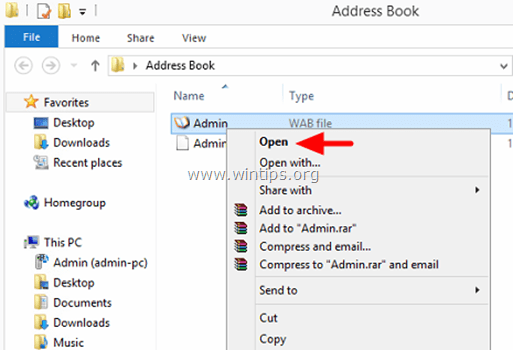
3. Valitse seuraavasta näytöstä Tuonti.
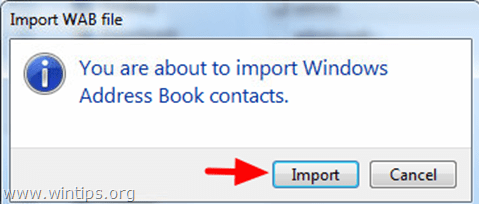
4. Kun tuonti on valmis, valitse OK.
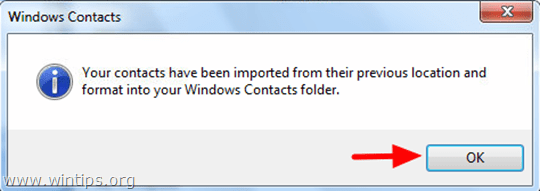
Vaihe 3. Tuo Outlookin osoitekirja Outlookin yhteystietoihin.
1. Avaa Outlook.
2. From Tiedosto valikko, valitse Tuonti ja vienti.
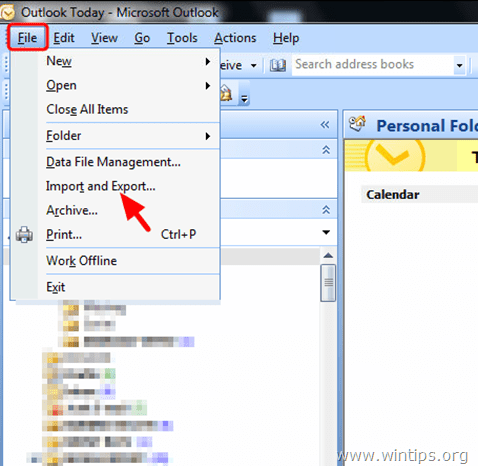
3. klo Ohjattu tuonti- ja vientitoiminto valintaikkuna, valitse Tuo Internet-sähköpostit ja -osoitteet vaihtoehto ja napsauta Seuraava.
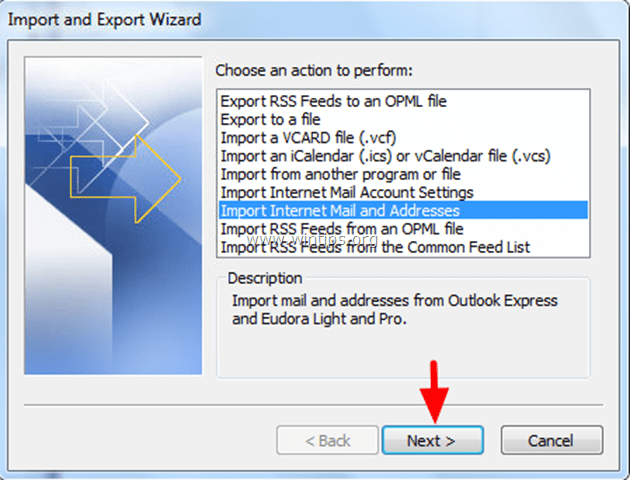
4. klo Outlook tuonti kohteeseenol dialogi:
- Valita Outlook Express 4.x, 5.x, 6.x tai Windows Mail.
- Poista valinta the Tuo sähköposti valintaruutu.
- Klikkaus Seuraava.
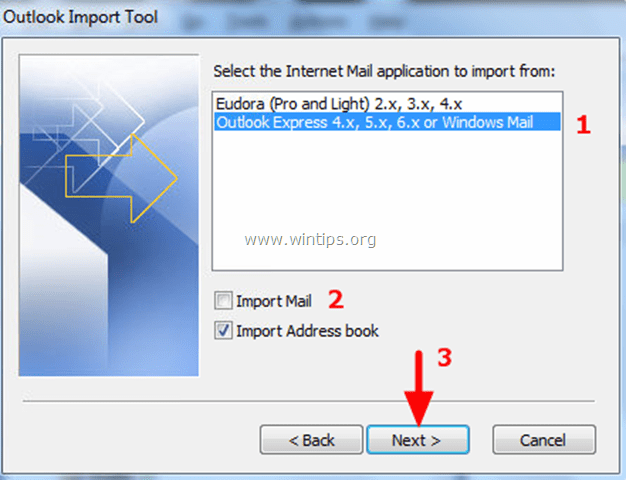
5. Lopuksi valitse Viedä loppuun.
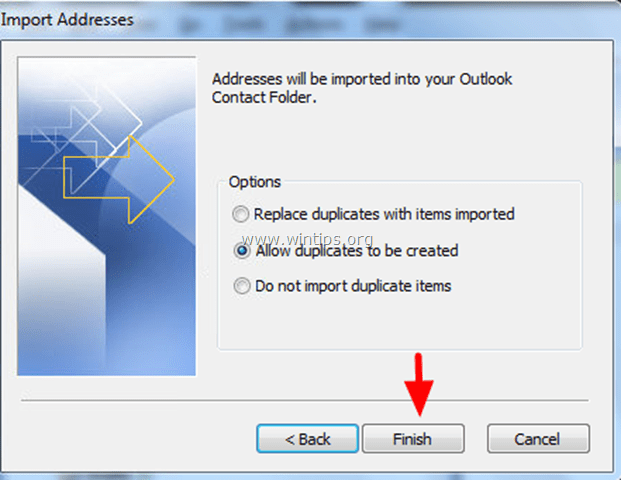
(Odota, kunnes tuontiprosessi on valmis.)
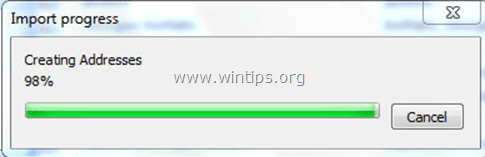
6. Kun tuontiprosessi on valmis, valitse OK.
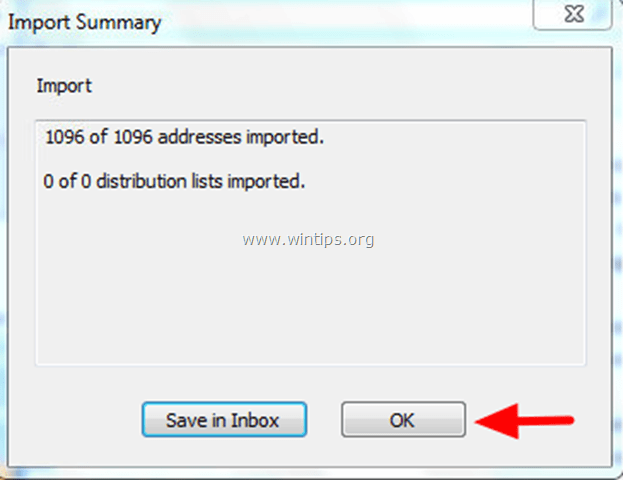
Avaa nyt Outlook-yhteystietosi.
Olet valmis!